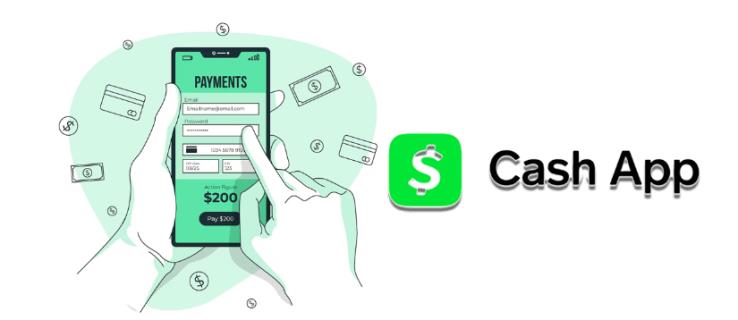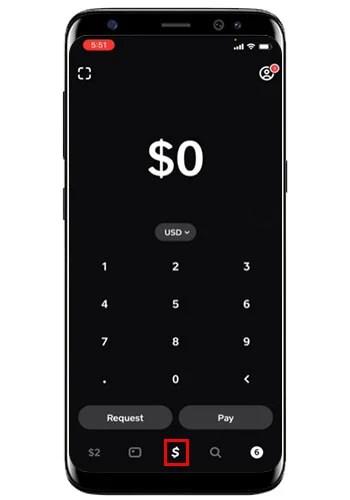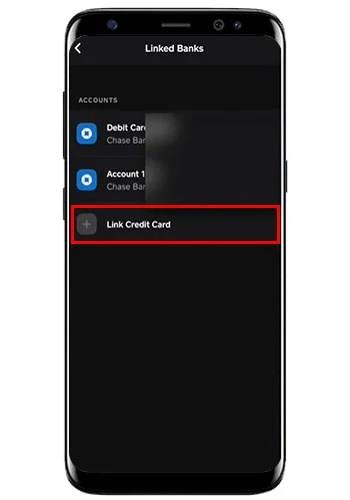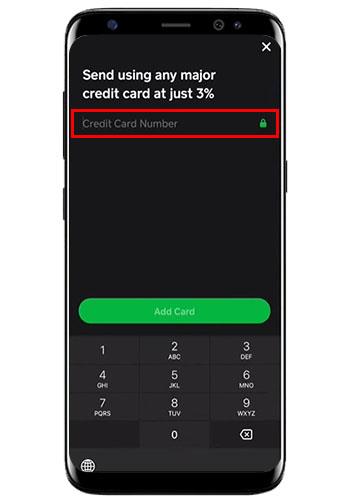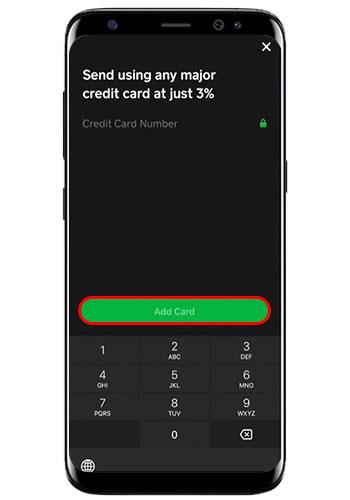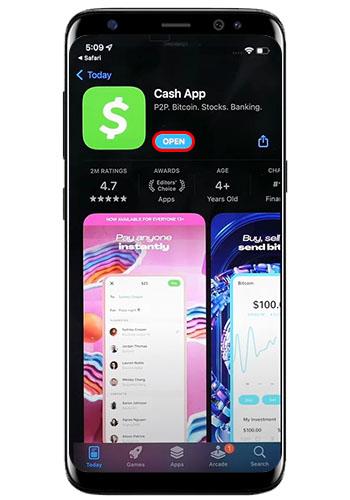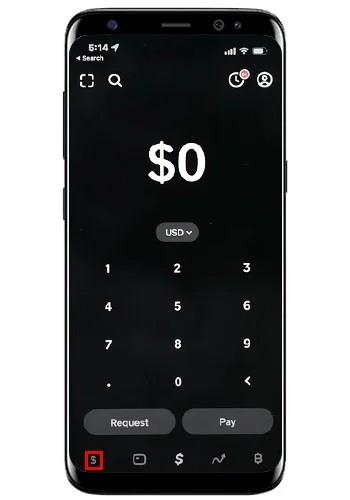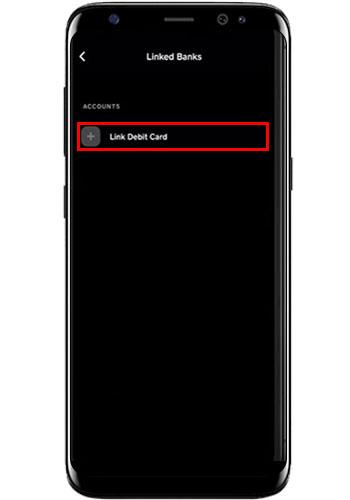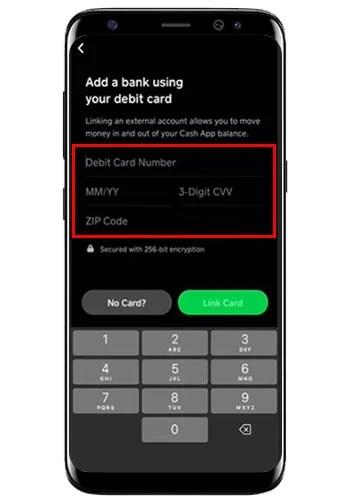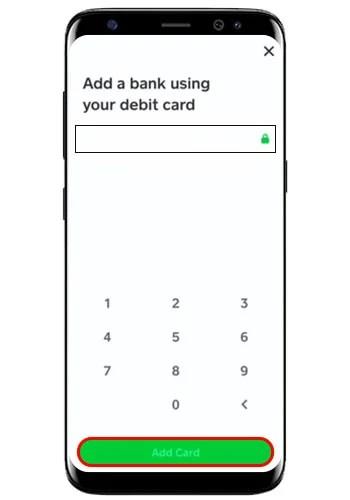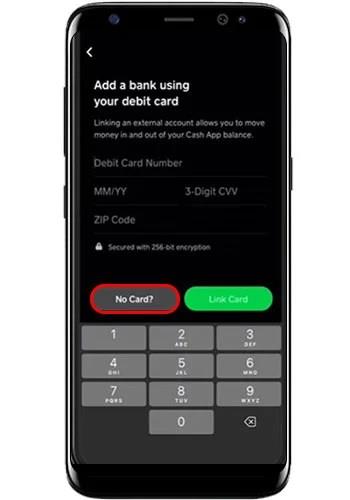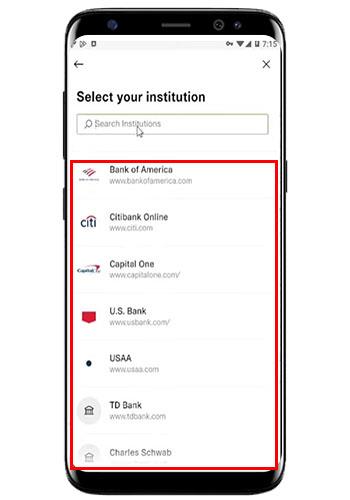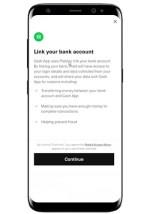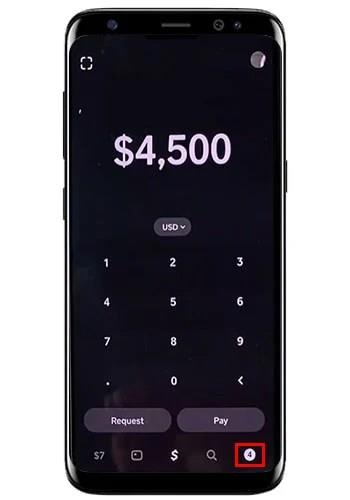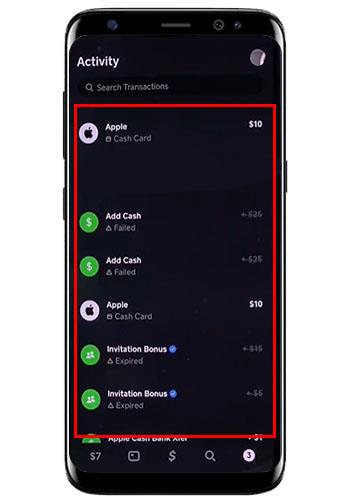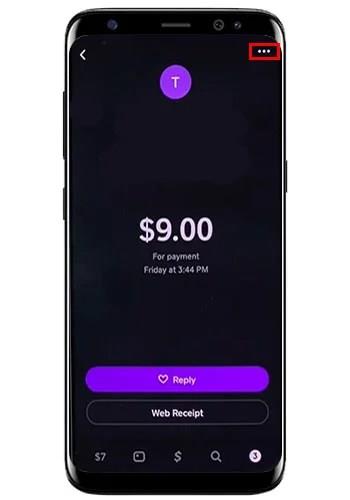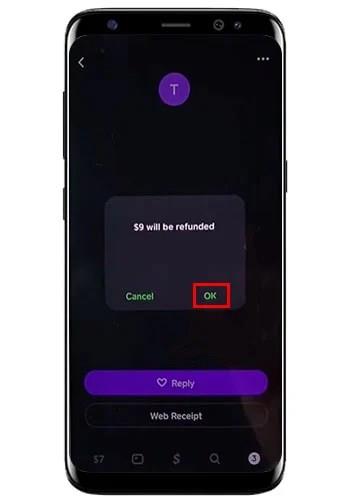Zatímco aplikace Cash se primárně propojuje s vaším bankovním účtem a debetní kartou, aby zajistila bezproblémové transakce, podporuje také kreditní karty. Přidání kreditní karty do účtu Cash App vám umožní platit účty a posílat peníze, ale nemůžete na kartu vybírat prostředky. Tento článek rozebírá, jak propojit svou kreditní kartu, a poskytuje další užitečné informace.
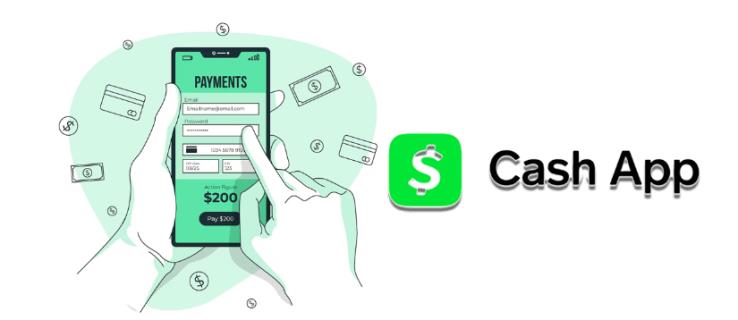
Jak propojit kreditní kartu s aplikací Cash
Chcete-li propojit svou kreditní kartu s účtem Cash App, ujistěte se, že jste přihlášeni a máte svou fyzickou kreditní kartu poblíž, protože budete muset zadat podrobnosti o kartě. Zde jsou rychlé a snadné kroky k přidání vaší kreditní karty do aplikace Cash:
- Přejděte na „Moje hotovost“ nebo klikněte na bankovní tlačítko ($) ve svém účtu aplikace Cash.
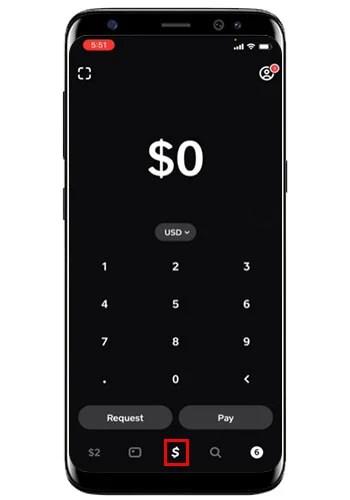
- Pod záložkou „Hotovost a bitcoiny“ vyberte „Propojit kreditní kartu“.
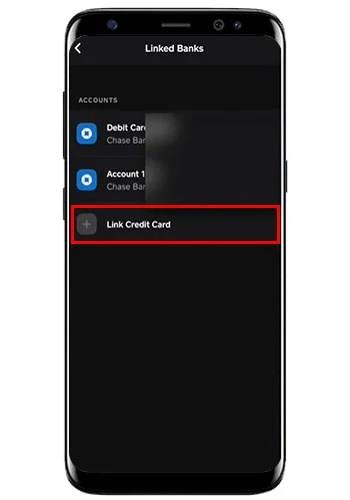
- Zadejte údaje o své kreditní kartě.
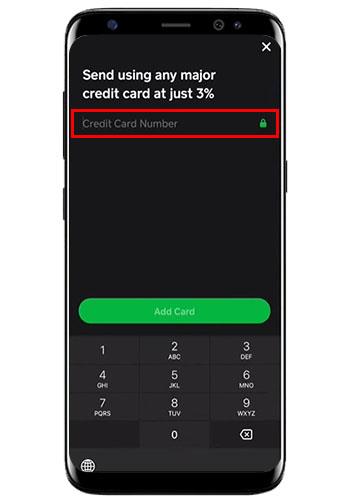
- Klepněte na „Přidat kartu“.
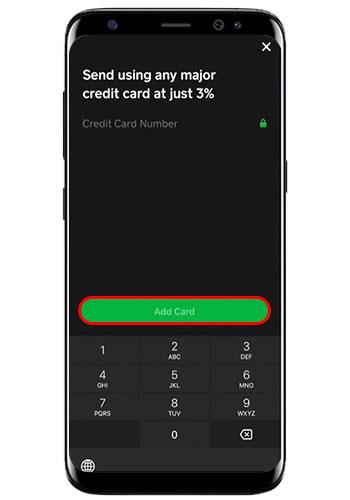
Vaše kreditní karta je nyní přidána k vašemu účtu Cash App a můžete lidem snadno posílat peníze nebo provádět jakékoli platby.
Máte potíže s přidáním kreditní karty do účtu aplikace Cash?
Pokud se pokoušíte propojit svou kreditní kartu s účtem Cash App, ale nedaří se vám to, může to být z těchto důvodů:
- Možná jste udělali chybu při zadávání údajů o kreditní kartě (číslo karty, datum vypršení platnosti a CVV).
- Pokoušíte se přidat kartu, jejíž platnost vypršela nebo je deaktivována.
- Aplikace Cash nemusí podporovat kartu, kterou se pokoušíte propojit se svým účtem. Dárkové karty nebo předplacené karty nejsou v současné době k dispozici pro integraci aplikace Cash.
- Vaše internetové připojení je nestabilní.
- Může nastat problém se serverem Cash App.
- Používáte zastaralou verzi aplikace Cash.
Proč je moje platba kreditní kartou v aplikaci Cash zamítnuta?
Pokud jste do účtu Cash App přidali kreditní kartu, ale vaše platby jsou odmítány, může to být jeden z následujících důvodů:
- Přidali jste kreditní kartu, která patří někomu jinému.
- Příjemce platby není seriózní ani ověřený.
- Kontaktní údaje vašeho příjemce jsou nesprávné.
- Nějakou dobu jste svůj účet aplikace Cash nepoužili.
Můžete použít kreditní kartu v aplikaci Cash jako hotovostní zálohu?
Když je kreditní karta použita k převodu peněz z Cash App a podobných aplikací, vydavatel vaší kreditní karty to může považovat za hotovostní zálohu. V důsledku toho můžete přečerpat svou kreditní kartu a banka v zásadě přiloží k platbě své úrokové sazby hotovostní zálohy.
Úrokové sazby na hotovostní zálohy jsou vysoké a nabíhají od počátku zálohy. Pomohlo by vám, kdybyste si promluvili s vydavatelem vaší karty o jejich pravidlech cash advance před odesláním peněz pomocí vaší kreditní karty přes Cash App.
Pokud spěcháte, můžete provést malý převod a zkontrolovat, zda byl na výpisu z vaší kreditní karty zařazen do kategorie hotovostní zálohy. Pokud vydavatel vaší karty považuje váš hotovostní převod v aplikaci Cash za zálohu, je nejlepší ji k odesílání peněz nepoužívat.
Jak propojit bankovní účet s účtem aplikace Cash
Chcete-li posílat peníze nebo provádět platby pomocí propojené kreditní karty v aplikaci Cash, musíte nejprve přidat svůj bankovní účet. Zde jsou kroky, jak to udělat:
- Spusťte aplikaci Cash na svém mobilu.
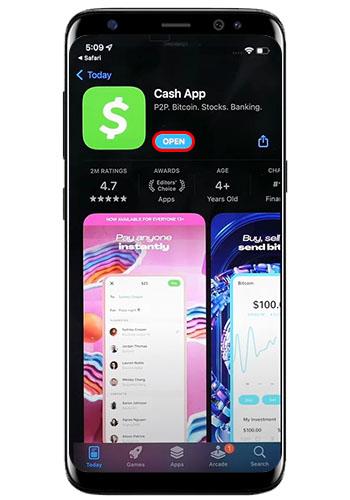
- Přejděte na kartu Moje hotovost.
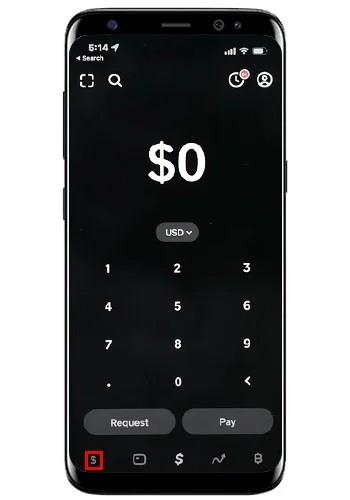
- V části Hotovost a bitcoiny vyberte „+Přidat banku“.
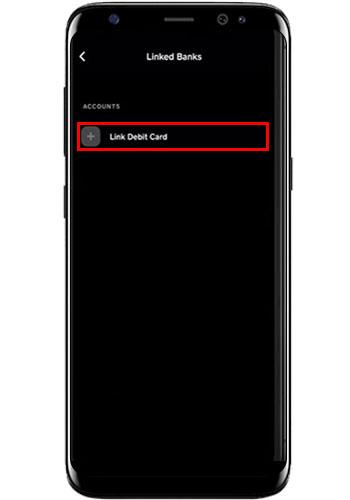
- Na obrazovku, která se objeví, přidejte podrobnosti o své debetní kartě.
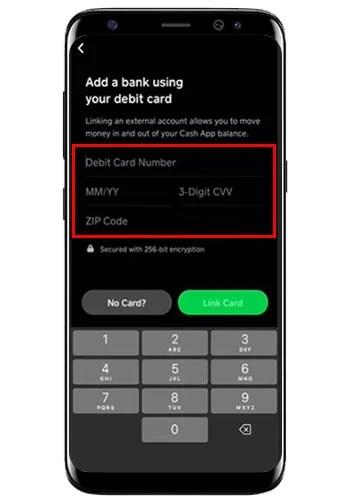
- Klikněte na „Přidat kartu“ a váš bankovní účet bude automaticky přidán.
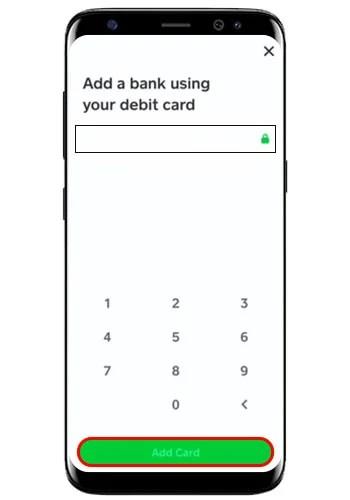
- Pokud nemáte debetní kartu, vyberte možnost "Žádná karta?" a poté přidejte bankovní účet.
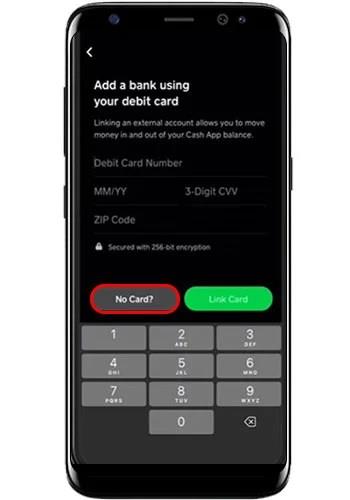
- Vyberte název své banky z poskytnutého seznamu.
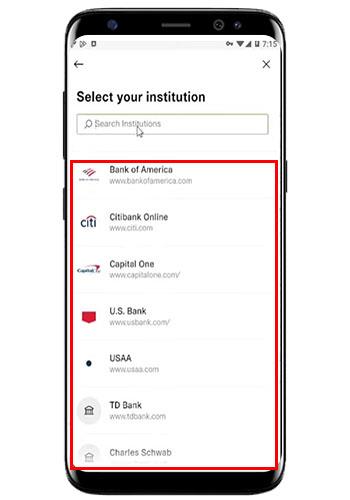
- Zadejte podrobnosti o svém online bankovnictví podle pokynů k propojení bankovního účtu.
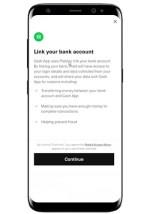
Kreditní kartu můžete přidat, jakmile úspěšně propojíte svou debetní kartu nebo bankovní účet.
Vrátí vám aplikace Cash za platby provedené vaší kreditní kartou?
Vrácení peněz z aplikace Cash za transakci provedenou vaší kreditní kartou je možné, ale není zaručeno, že bude vaše žádost schválena. Cash App ve svých podmínkách služby uvedl, že nepřijme odpovědnost za problémy s úspěšnými převody.
Pokud platforma Cash App fungovala normálně a vy jste úspěšně převedli peníze, ale nesprávnému příjemci, nebo jste byli podvedeni, nebudete moci požádat o okamžité vrácení peněz. V těchto případech budete muset požádat příjemce o vrácení peněz za aplikaci Cash.
Kontaktujte zástupce zákaznických služeb Cash App, aby vám pomohli rozluštit, co je možné a jaké kroky podniknout, abyste získali své peníze zpět. Protože byl převod peněz úspěšný, aplikace Cash není právně zodpovědná za kompenzaci za ztracené peníze.
Toto jsou nejpravděpodobnější situace, ve kterých vám Cash App vrátí peníze za převody peněz:
- Váš příjemce souhlasil s vrácením vaší platby.
- Platbu jste mohli zrušit ještě před jejím dokončením.
- Kontaktovali jste zákaznickou podporu aplikace Cash a úspěšně zpochybnili platbu.
Použití kteréhokoli z výše uvedených kroků v rozhraní aplikace Cash je jednoduché. Pokud vás však někdo podvedl, jedná se o nejnáročnější situaci, ze které byste mohli získat vrácení peněz za aplikaci Cash. Pokud podvod zahrnoval, že vám byla účtována nesprávná částka nebo dvojitá platba, existuje šance, že váš spor o vrácení peněz bude úspěšný. Mimo takové situace, které lze snadno prokázat, jsou úspěšné spory o vrácení peněz na Cash App vzácné.
Jak získat vrácení peněz z aplikace v hotovosti
S ohledem na výše uvedené informace, pokud chcete získat náhradu za platbu provedenou vaší kreditní kartou, od které jste platbu odeslali, klikněte na domovské obrazovce na tlačítko Refund. Nebo můžete kontaktovat příjemce a požádat ho, aby vám vrátil peníze podle následujících kroků:
- Přejděte na kartu Aktivita z domovské obrazovky aplikace Cash.
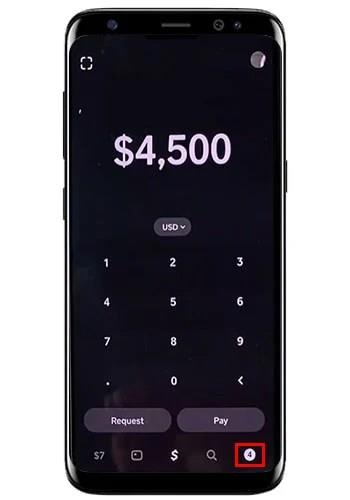
- Vyberte platbu, kterou chcete vyzkoušet, a vrátit peníze.
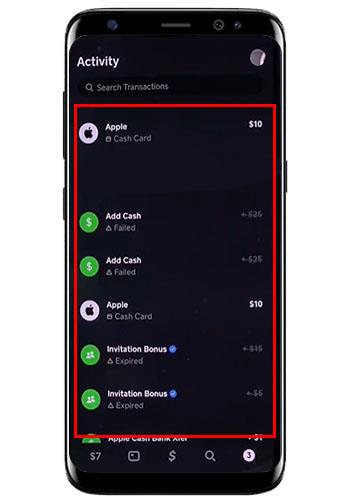
- Klepněte na ikonu tří teček.
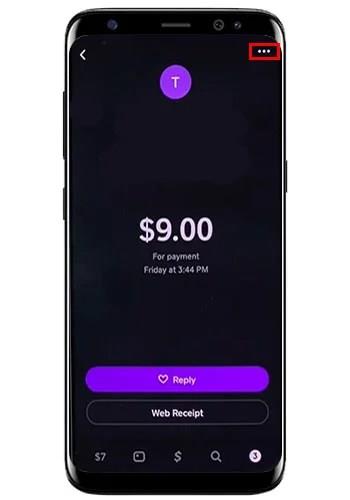
- Vyberte „Vrácení peněz“.
- Stiskněte „OK“.
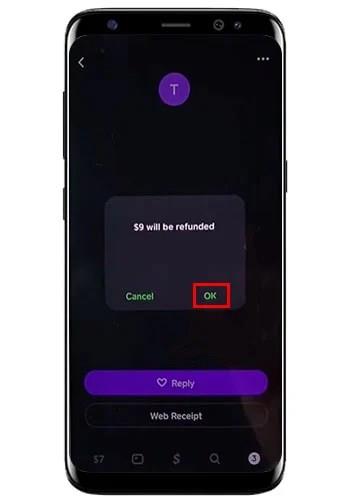
Nejčastější dotazy
Můžete použít propojenou kreditní kartu k přidání peněz na kartu Cash App?
Ne, pomocí kreditní karty nemůžete vkládat prostředky na kartu Cash App. Chcete-li přidat peníze na kartu Cash App, použijte propojený bankovní účet nebo debetní kartu nebo požádejte přátele nebo rodinu v aplikaci Cash, aby vám poslali prostředky. Pokud nic z toho nemůžete udělat, přejděte do obchodu a fyzicky znovu načtěte kartu Cash App.
Můžete používat Cash App pouze s kreditní kartou?
Aplikace Cash vyžaduje k ověření vašeho účtu bankovní účet a debetní kartu, takže je budete muset nejprve připojit. Kreditní kartu lze také použít k přímé platbě za platby a nemůže financovat váš zůstatek v aplikaci Cash.
Mohu mít na svém účtu Cash App dvě kreditní karty?
Na váš účet Cash App lze přidat pouze jeden kredit. Pokud potřebujete použít jinou kartu, než je aktuálně propojená, budete muset původní kartu odebrat.
Platí aplikace Cash za použití mé kreditní karty?
Ano, Cash App bude účtovat 3% poplatek, když posíláte peníze nebo provádíte platby vaší kreditní kartou.
Udělejte posílání peněz plynulejším s vaší kreditní kartou v aplikaci Cash
Cash App je skvělý způsob, jak provádět platby nebo posílat peníze rodině a přátelům na platformě. I když používáte kreditní kartu, musíte pro použití této funkce propojit debetní kartu a svůj bankovní účet s účtem Cash App.
Jaké výhody vám přineslo používání vaší kreditní karty v aplikaci Cash? Dejte nám vědět v komentářích níže.